 Pokud nakupujete na webu ze Safari pomocí iPhonu, můžete si čas odhlášení zkrátit a mnohem jednodušší díky skvělé vestavěné skenovací funkci pro skenování údajů o kreditní kartě. To využívá fotoaparát iPhone k získávání informací přímo z karty, takže nemusíte ručně zadávat šestnáctimístné číslo, název karty a datum vypršení platnosti.
Pokud nakupujete na webu ze Safari pomocí iPhonu, můžete si čas odhlášení zkrátit a mnohem jednodušší díky skvělé vestavěné skenovací funkci pro skenování údajů o kreditní kartě. To využívá fotoaparát iPhone k získávání informací přímo z karty, takže nemusíte ručně zadávat šestnáctimístné číslo, název karty a datum vypršení platnosti.
Chcete-li získat přístup ke skeneru kreditních karet, musíte být u pokladny na libovolném webu v Safari pro iOS. V tomto příkladu použijeme Amazon.
Jakmile jste na stránce pokladny, kde web požaduje zadání informací o kreditní kartě, klepněte do oblasti pro zadání kreditní karty a nad klávesnicí vyhledejte tlačítko „Skenovat kreditní kartu“. Jednoduchým klepnutím otevřete fotoaparát iPhone, kde můžete naskenovat kreditní kartu.
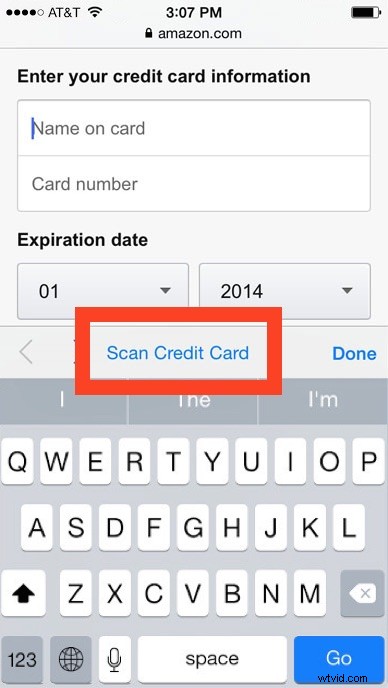
Nejlepších výsledků dosáhnete, když naskenujete kreditní kartu proti neutrálnímu povrchu, poté stačí fotoaparát pevně držet a vytáhne detaily z přední strany karty.
Tímto způsobem budou naskenovány všechny informace o kreditní kartě, včetně jména na kartě, samotného čísla karty a data vypršení platnosti. Stále budete muset zadat bezpečnostní kód sami ze zadní strany karty (za předpokladu, že jde o kartu Visa nebo Mastercard), ale je to určitě mnohem jednodušší, než zadávat všechna data sami.
Tato funkce je dostupná na veškerém hardwaru iPhone a iPad, který je schopen provozovat moderní verzi iOS a je vybaven fotoaparátem. Díky tomu je o něco univerzálnější než například konfigurace Apple Pay, která vyžaduje nejnovější modely.
A konečně další možností, která stojí za zmínku pro rychlé platby, je použití iCloud Keychain a uložení údajů o kreditní kartě, které lze automaticky vyplnit v iOS a OS X.
